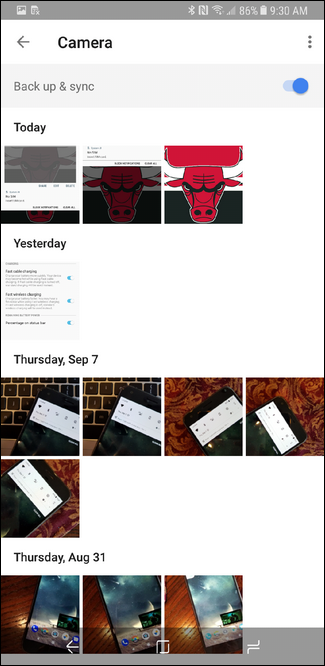A veces es necesario tomar una imagen fija de lo que está sucediendo en la pantalla de su dispositivo; eso se llama captura de pantalla. Si bien esto solía ser una molestia en Android (hace muchas lunas), todos los teléfonos modernos incluyen la capacidad. He aquí cómo hacerlo.
Cómo tomar una captura de pantalla en la mayoría de los dispositivos Android
Si está utilizando un teléfono o tableta que se lanzó en los últimos cuatro años, tomar una captura de pantalla es tan fácil como presionar un par de botones. La principal excepción aquí será en los dispositivos Samsung Galaxy anteriores al S8, pero los cubriremos a continuación.
Para todos los demás, simplemente presione los botones Bajar volumen + Encendido al mismo tiempo. Deberá mantener presionada brevemente esta combinación y se le notificará que se tomó una captura de pantalla mediante un sonido audible, un destello visual, así como una entrada en la barra de notificaciones. Pan comido.
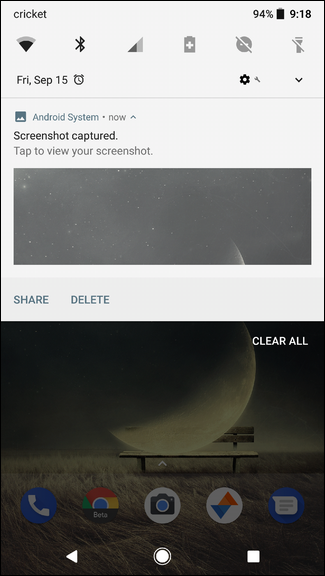
Cómo tomar una captura de pantalla en dispositivos Samsung Galaxy
Como dije, si está usando un dispositivo Galaxy que salió antes que el S8 , entonces el proceso es ligeramente diferente. En lugar de presionar el volumen hacia abajo + encendido, usará los botones Inicio + Encendido. Esto, por supuesto, no funciona en el S8, porque Samsung abandonó el botón de inicio. Entonces usará el método anterior en su lugar.
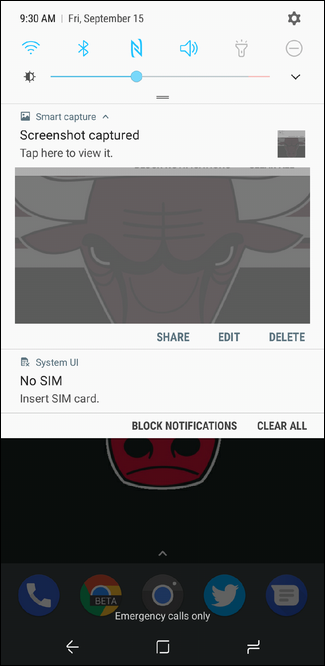
Una vez más, sabrá que se tomó una captura de pantalla con un sonido, un flash visual en la pantalla y una notificación en la barra.
Cómo compartir y ver sus capturas de pantalla
Independientemente del modelo de teléfono, puede interactuar con la captura de pantalla directamente desde la notificación, donde encontrará opciones para compartirla, eliminarla o incluso editarla.
Para ver todas las capturas de pantalla que ha tomado, inicie la aplicación de fotos, luego abra el menú en el lado izquierdo de la pantalla.
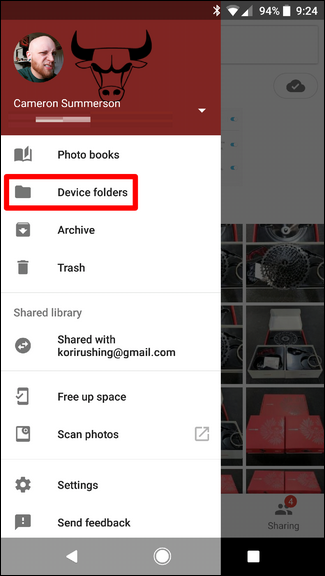
Selecciona «Carpetas del dispositivo» y luego «Capturas de pantalla». Auge.

Nuevamente, la excepción aquí es en los dispositivos Samsung, que almacenan capturas de pantalla en la carpeta de imágenes de la cámara predeterminada. Esto significa que deberían aparecer en la interfaz principal de Fotos junto con las fotos que haya tomado.